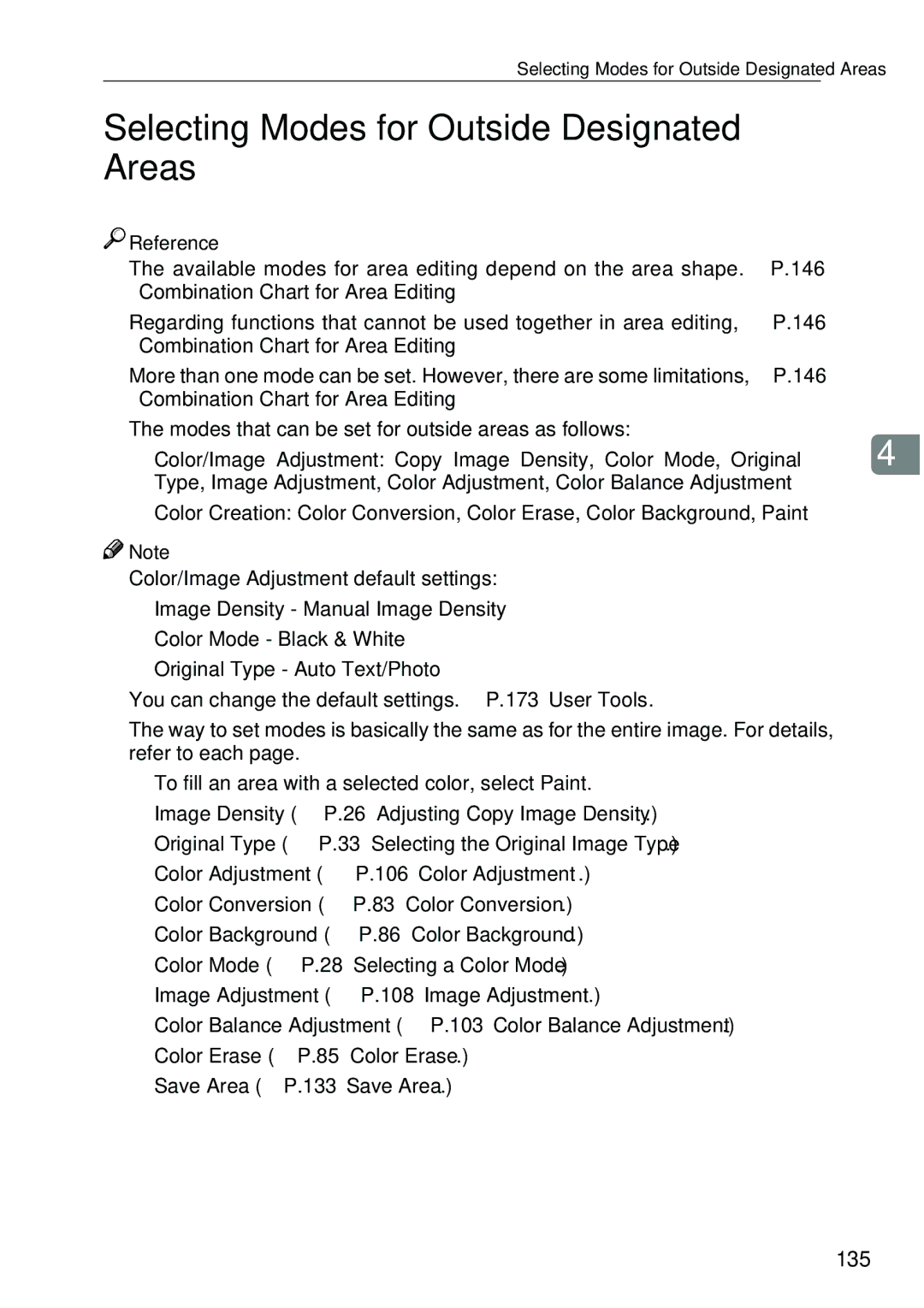Selecting Modes for Outside Designated Areas
Selecting Modes for Outside Designated Areas

 Reference
Reference
The available modes for area editing depend on the area shape. ⇒ P.146 “Combination Chart for Area Editing”.
Regarding functions that cannot be used together in area editing, ⇒ P.146 “Combination Chart for Area Editing”.
More than one mode can be set. However, there are some limitations, ⇒ P.146 “Combination Chart for Area Editing”.
The modes that can be set for outside areas as follows:
• Color/Image Adjustment: Copy Image Density, Color Mode, Original | 4 |
Type, Image Adjustment, Color Adjustment, Color Balance Adjustment |
|
•Color Creation: Color Conversion, Color Erase, Color Background, Paint
![]()
![]() Note
Note
❒Color/Image Adjustment default settings:
•Image Density - Manual Image Density
•Color Mode - Black & White
•Original Type - Auto Text/Photo
❒You can change the default settings. ⇒ P.173 “User Tools”.
❒The way to set modes is basically the same as for the entire image. For details, refer to each page.
•To fill an area with a selected color, select Paint.
•Image Density (⇒ P.26 “Adjusting Copy Image Density”.)
•Original Type (⇒ P.33 “Selecting the Original Image Type”.)
•Color Adjustment (⇒ P.106 “Color Adjustment”.)
•Color Conversion (⇒ P.83 “Color Conversion”.)
•Color Background (⇒ P.86 “Color Background”.)
•Color Mode (⇒ P.28 “Selecting a Color Mode”.)
•Image Adjustment (⇒ P.108 “Image Adjustment”.)
•Color Balance Adjustment (⇒ P.103 “Color Balance Adjustment”.)
•Color Erase (⇒ P.85 “Color Erase”.)
•Save Area (⇒ P.133 “Save Area”.)